آیا شما نیز با همان مشکل S8 مواجه هستید که گلکسی S8 روشن نمی شود؟ گلکسی اس 8 و اس 8 پلاس در حال حاضر گوشی های پرچمدار سامسونگ هستند. هر دو دستگاه بسیار پرهزینه هستند و دارای بسیاری از ویژگی های برتر هستند. اما، از زمان عرضه آنها، مردم با مشکلات زیادی در مورد این تلفن های هوشمند مواجه شده اند. بسیاری از این مشکلات قابل حل هستند و به راحتی قابل رفع هستند، اما همه نمی دانند چگونه آنها را برطرف کنند. در این راهنما، ما به شما کمک میکنیم مشکل روشن نشدن Samsung Galaxy S8 را برطرف کنید. یکی یکی روشهایی را مرور میکنیم که گلکسی S8 و S8+ شما را روشن میکنند
رفع مشکلات گلکسی اس 8 روشن نمی شود
این ممکن است به دلیل یکی از دلایل متعدد از یک برنامه یا فایل فاسد، برخی مشکلات باتری یا دلایل مختلف دیگر رخ دهد. ما با روشهای آسان شروع میکنیم که دادههای شما را ایمن نگه میدارند. همچنین، قبل از حرکت به جلو، میخواهیم روشن کنیم که این روشها کاملاً ایمن هستند و هیچ آسیبی به دستگاه شما یا ضمانت آن وارد نمیکنند. پس نگران نباشید و این روش ها را انجام دهید.
1. دکمه پاور
دکمه پاور گاهی اوقات ممکن است گم شود یا ممکن است به درستی آن را فشار ندهید. بسیاری از کاربران فقط دکمه را به درستی فشار می دادند و چند بار زدن آن مشکل را برای آنها حل می کرد. بنابراین، مطمئن شوید که مقصر این مشکل نیستید و سعی کنید چند بار دکمه پاور را به درستی فشار دهید. ببینید آیا دستگاه روشن می شود یا خیر. اگر مشکل همچنان برطرف نشد، روش بعدی را امتحان کنید.
2. Galaxy S8 / S8+ خود را شارژ کنید
گاهی اوقات ما فقط به درصد باتری توجه نمی کنیم و تمام آب آن تمام می شود. به این معنی که فراموش می کنیم گوشی هوشمند خود را شارژ کنیم. Galaxy S8 / S8+ شما ممکن است روشن نباشد زیرا هیچ برقی در دستگاه باقی نمانده است. بنابراین، گوشی خود را حداقل 15 دقیقه در حال شارژ قرار دهید. بررسی کنید که آیا صفحه نمایش علامت شارژ را نشان می دهد. حتما از شارژر همراه گوشی خود استفاده کنید. پس از اینکه آن را در حالت شارژ قرار دادید، بررسی کنید که چراغ LED بالای نمایشگر روشن می شود یا خیر. اگر هیچ علامت شارژی روی صفحه نمایش وجود نداشت و LED روشن نمی شد، پس مشکل از باتری نیست بلکه از شارژ است.
نگران نباشید، این اتفاق برای بسیاری از کاربران افتاده است. ما از بسیاری از خوانندگان خود شنیده ایم که گزارش داده اند که Samsung Galaxy آنها شارژ یا روشن نمی شود. اگر S8 شما شارژ نمی شود، روش بعدی را امتحان کنید.
3. راه اندازی مجدد اجباری / بازنشانی نرم
اگر مشکل مربوط به دکمه پاور یا باتری نبود، این اولین روشی است که احتمالاً باید مشکل را حل کند. اگر مشکل جزئی با سیستم عامل وجود داشت یا اگر خراب شد، این روش در عرض چند ثانیه آن را برطرف می کند. این روش زمانی که در هر گوشی از باتری های قابل جابجایی استفاده می شد، بسیار راحت تر اعمال می شد. فقط باید باتری را خارج کرده و بعد از چند ثانیه دوباره روشن کنید. اما از آنجایی که باتریهای غیرقابل جابجایی کم کم از مد میافتند، این روش را نمیتوان به روش سنتی انجام داد.
برای راه اندازی مجدد اجباری یا تنظیم مجدد نرم افزاری دستگاهی با باتری غیر قابل جابجایی، کافی است کلیدهای پاور و کاهش صدا را با هم فشار دهید و نگه دارید. آنها را به مدت 7 تا 9 ثانیه پایین نگه دارید. اگر مشکل جزئی بود و مربوط به سیستم عامل گوشی هوشمند بود، سامسونگ گلکسی اس 8 شما اکنون روشن می شود. اگر نشد و مشکل همچنان ادامه داشت، روش بعدی را امتحان کنید.
4. در حالت ایمن بوت شوید
اگر روش Soft Reset جواب نداد و Samsung Galaxy S8 شما روشن یا شارژ نشد، باید آن را در حالت ایمن بوت کنید. حالت ایمن در تلفن های هوشمند بسیار شبیه به حالت رایانه است. در حالت امن، هر برنامه شخص ثالث خاموش است و فقط برنامه های مهم قابل استفاده هستند. اگر مشکل به دلیل برنامه/فایل خرابی است که اخیراً روی دستگاه شما نصب/دانلود شده است، باید این مشکل را حل کند. برای راهاندازی گلکسی S8/S8+ در حالت ایمن این مراحل را دنبال کنید.
- مرحله 1. کلید روشن/خاموش را فشار دهید و آن را نگه دارید تا لوگوی سامسونگ را روی صفحه ببینید.
- مرحله 2. به محض مشاهده لوگوی سامسونگ، کلید پاور را رها کرده و اکنون کلید کاهش صدا را فشار داده و نگه دارید.
- مرحله 3. انگشت خود را از روی کلید کاهش صدا بردارید. آن را فشار داده و نگه دارید تا دستگاه روشن شود.
به زودی گوشی شما باید روشن شود. و اگر اینطور شد، Safe Mode را در پایین سمت چپ صفحه خود خواهید دید. روش هنوز کامل نشده است. اکنون باید به دنبال برنامه یا فایلی باشید که اخیراً روی دستگاه شما نصب شده است. به Settings > Apps بروید و به دنبال برنامه ای بگردید که قبل از شروع مشکل توسط شما نصب شده است. آن را پیدا کنید، روی آن ضربه بزنید و سپس روی Uninstall ضربه بزنید تا از دستگاه خود حذف شود. احتمالاً باید با برنامههایی شروع کنید که باید برنامهها را از منابع ناشناس نصب کنید. به طور مشابه، اگر فایلی را قبل از اینکه همه چیز از بین برود دانلود کرده بودید، آن را پیدا کنید و حذف کنید.
پس از اتمام حذف نصب و حذف، دستگاه خود را مجددا راه اندازی کنید. اگر مشکل هنوز برطرف نشد و/یا حتی نتوانستید به حالت ایمن بوت شوید، روش بعدی را امتحان کنید.
5. کش را از حالت بازیابی پاک کنید
پس از اطمینان از اینکه هیچ برنامه شخص ثالث یا فایل خرابی باعث این مشکل نمی شود، زمان آن رسیده است که حافظه پنهان را از حالت بازیابی پاک کنید. پاک کردن حافظه نهان، فایلهای موقت، گزارشها و فایلهای باقیمانده از برنامههای مختلف حذفشده را از دستگاه شما حذف میکند. همچنین میتواند شامل فایلهایی باشد که قبل از بهروزرسانی گوشی شما به آخرین نسخه اندروید باقی ماندهاند. هر یک از این فایلها میتوانند مشکلاتی ایجاد کنند و میدانند. این فایل ها هیچ فایده ای ندارند و همانطور که توصیه می شود کش مرورگر را هر چند روز یکبار پاک کنید، بهتر است به طور مرتب فایل های کش را حذف کنید. این مراحل را دنبال کنید تا به حالت بازیابی دسترسی پیدا کنید و داده های کش را پاک کنید.

 نبرد دوربین گلکسی اس 22 اولترا در مقابل شیائومی 12 اس اولترا
نبرد دوربین گلکسی اس 22 اولترا در مقابل شیائومی 12 اس اولترا علت داغ شدن گوشی هنگام شارژ
علت داغ شدن گوشی هنگام شارژ چگونه بفهمیم باتری گوشی آیفون عوض شده است؟
چگونه بفهمیم باتری گوشی آیفون عوض شده است؟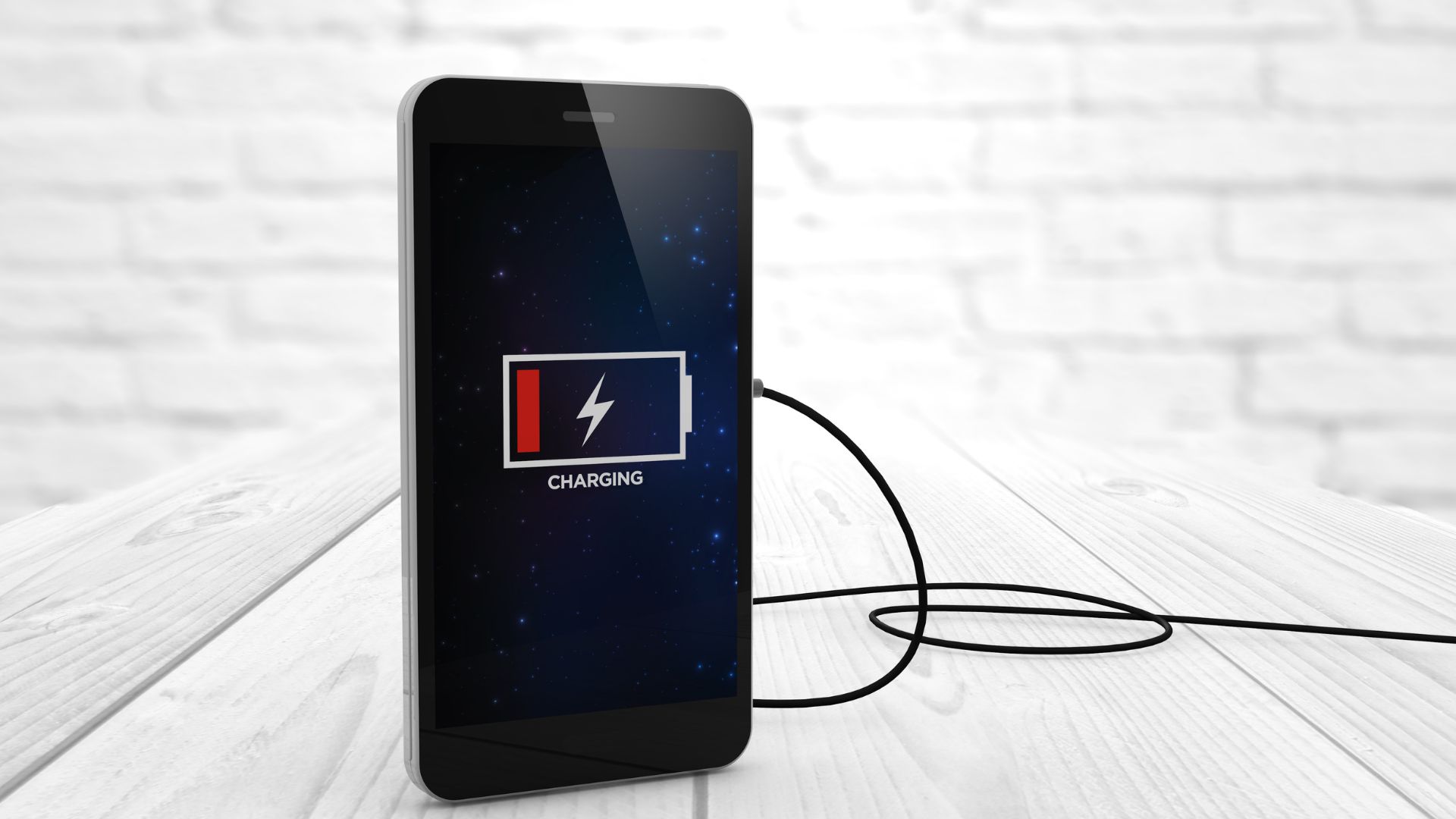 علت شارژ نشدن گوشی
علت شارژ نشدن گوشی  چگونه طول عمر باتری گوشی خود را افزایش دهیم؟
چگونه طول عمر باتری گوشی خود را افزایش دهیم؟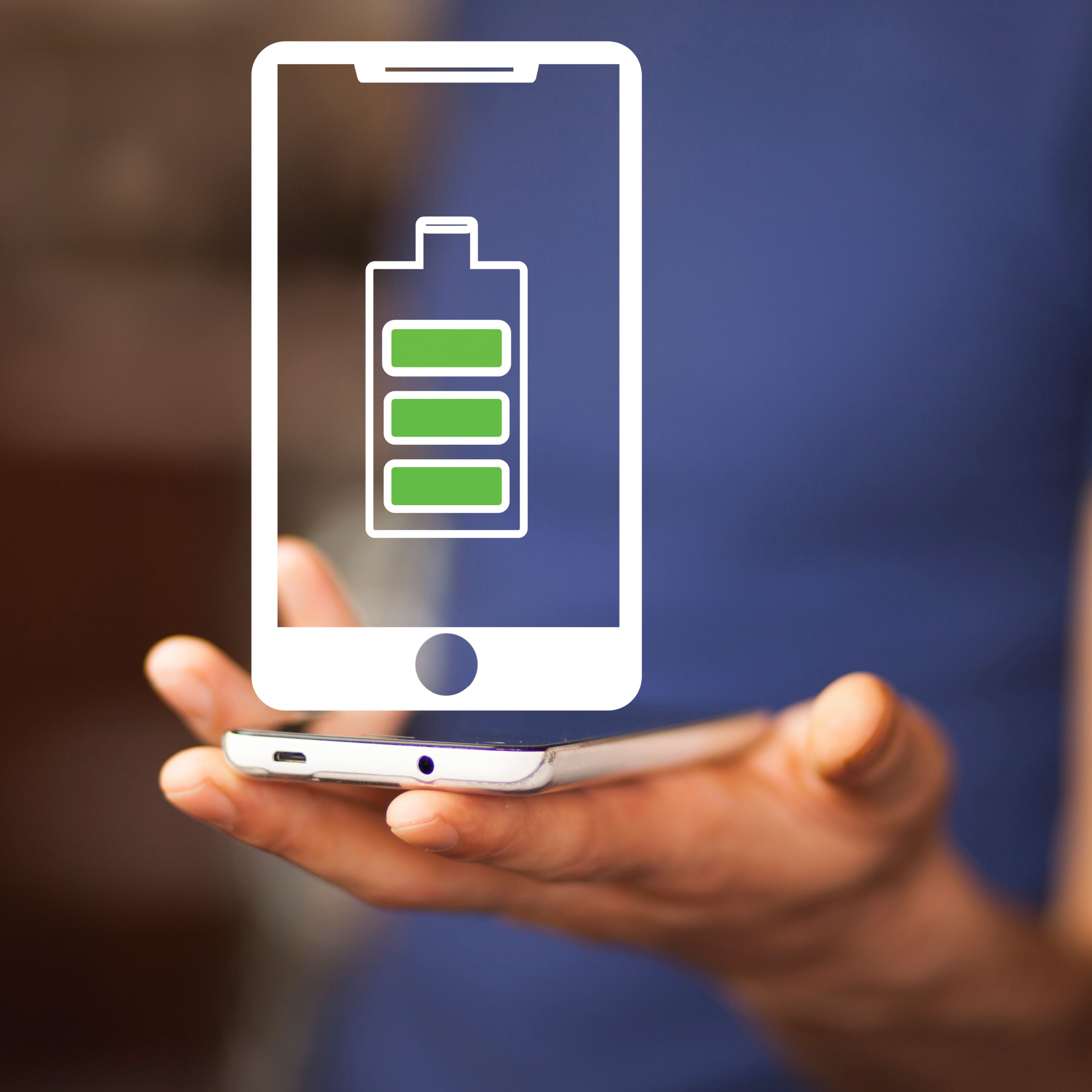 همه چیز را در مورد شارژ کردن گوشی برای اولین بار بدانید!
همه چیز را در مورد شارژ کردن گوشی برای اولین بار بدانید!